대부분의 자주 Excel에서 번호를 표시 얻는 방법
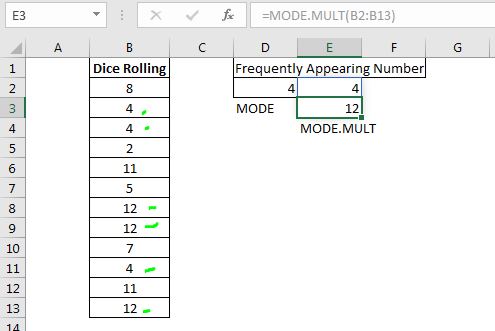
범위에서 가장 자주 나타나는 숫자를 찾으려면이 문서가 적합합니다.
일반 공식
단일 값.
|
= |
자주 발생하는 여러 번의 경우.
|
= |
범위 : 자주 나타나는 숫자를 조회하려는 범위입니다. 배열, 범위 또는 2D 배열 또는 범위 일 수 있습니다.
Excel에서 자주 나타나는 숫자를 검색하는 방법에 대한 예를 살펴 보겠습니다.
예 : 두 개의 주사위를 굴 렸을 때 가장 자주 나타나는 숫자를 가져옵니다. 그래서 우리는 두 개의 주사위를 함께 12 번 굴려서 결과를 엑셀 테이블에 기록했습니다. 이제 우리는 가장 자주 나타나는 첫 번째 숫자를 가져와야합니다.
나는이 공식을 쓴다
|
= |
그러면 숫자 4가 반환됩니다. 숫자 4는 데이터 세트에 3 번 나타납니다.
Excel 2007 호환성에만 사용할 수있는 오래된 함수 MODE도 사용할 수 있습니다. Excel에서는이 기능을 사용하지 않는 것이 좋습니다.
|
= |
가장 높은 주파수와 동일한 숫자로 반복되는 모든 숫자를 얻으려면 MODE.MULT 함수를 사용합니다.
위의 데이터 세트에서 숫자 4와 12는 모두 데이터 세트에서 3 번 발생합니다. 둘 다 데이터에서 가장 자주 나타나는 숫자를 얻기 위해 다음 공식을 사용합니다.
|
= |
이 기능을 사용할 때 여러 셀을 선택하고 Ctrl + Shift + Enter를 눌러 자주 나타나는 모든 숫자를 가져옵니다.
Excel 2019 또는 365가있는 경우 Ctrl + Shift + Enter를 사용할 필요가 없습니다. 공식은 결과를 셀 자체에 쏟아 붓습니다 ..
어떻게 작동합니까?
MODE.SNGL 및 MODE.MULT 모두`link : / excel-formula-and-function-statistical-formula [통계 함수]는 가장 자주 나타나는 숫자를 반환하도록 설계되었습니다.
가장 많이 발생하는 첫 번째 숫자를 반환합니다.
`link : / excel-formula-and-function-how-to-use-excel-mode-mult-function [MODE.MULT function]`은 가장 많이 반복되는 모든 숫자를 반환합니다.
예 여러분, 이것이 범위에서 가장 자주 나타나는 숫자를 얻는 방법입니다. 설명적이고 유용했으면합니다. 이 기사 또는 기타 엑셀 주제에 대해 의문이 있으시면 아래 댓글 섹션에서 저에게 질문하십시오.
관련 기사 :
link : / lookup-formulas-get-most-frequently-appearing-text-in-excel [Excel에서 가장 자주 나타나는 텍스트를 가져 오는 방법]| INDEX MATCH와 MODE 함수를 함께 사용하면 Excel 범위에서 가장 자주 발생하는 텍스트를 검색 할 수 있습니다.
link : / lookup-formulas-lookup-frequently-appearing-text-with-criteria-in-excel [Excel에서 기준을 사용하여 자주 나타나는 텍스트를 조회하는 방법]| 기준으로 Excel에서 가장 자주 나타나는 텍스트를 얻으려면 일치 함수 앞에 if 조건을 입력하면됩니다.
link : / lookup-formulas-retrieving-the-first-value-in-a-list-that-is-greater-smaller-than-a-specified-number [목록에서 더 큰 첫 번째 값을 검색하는 방법 / 지정된 값보다 작음]* | 지정된 값보다 큰 첫 번째 값을 찾는 방법을 알아 봅니다. 조회 할 일반 공식은 …
link : / lookup-formulas-how-to-retrieve-latest-price-in-excel [Excel에서 최신 가격을 검색하는 방법]* | 범위에서 최신 가격을 찾으려면 데이터를 정렬해야합니다. 일단 정렬되면이 공식을 사용하십시오 …
인기 기사 :
link : / keyboard-formula-shortcuts-50-excel-shortcuts-to-increase-your-productivity [50 개의 Excel 단축키로 생산성 향상]* | 작업 속도를 높이십시오. 이 50 개의 바로 가기를 사용하면 Excel에서 더 빠르게 작업 할 수 있습니다.
link : / formulas-and-functions-introduction-of-vlookup-function [Excel에서 VLOOKUP 함수를 사용하는 방법]* | 이것은 다른 범위와 시트에서 값을 조회하는 데 사용되는 Excel의 가장 많이 사용되고 인기있는 기능 중 하나입니다.
link : / tips-countif-in-microsoft-excel [Excel 2016에서 COUNTIF를 사용하는 방법]* | 이 놀라운 기능을 사용하여 조건으로 값을 계산합니다. 특정 값을 계산하기 위해 데이터를 필터링 할 필요가 없습니다. Countif 기능은 대시 보드를 준비하는 데 필수적입니다.
link : / excel-formula-and-function-excel-sumif-function [Excel에서 SUMIF 함수 사용 방법]| 이것은 또 다른 대시 보드 필수 기능입니다. 이를 통해 특정 조건에 대한 값을 합산 할 수 있습니다.